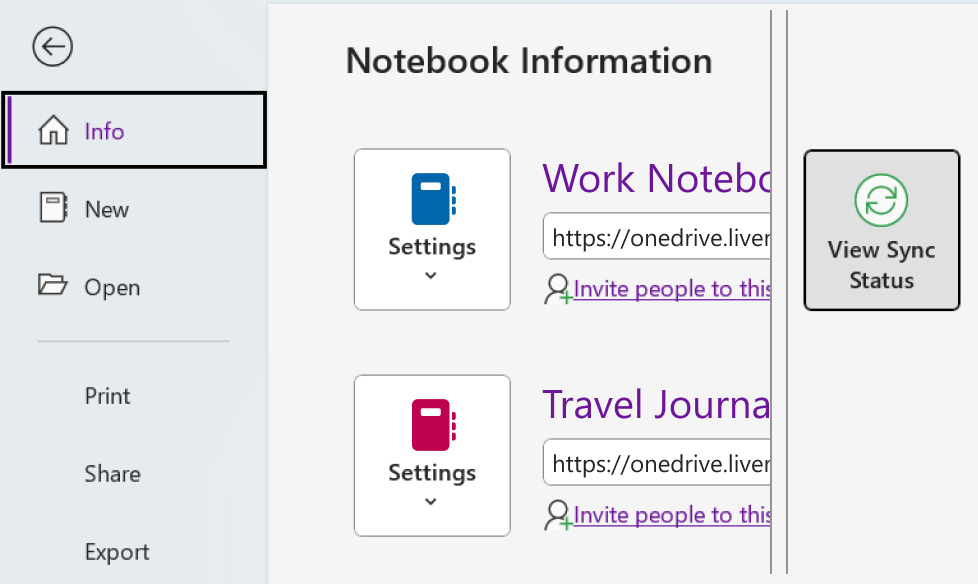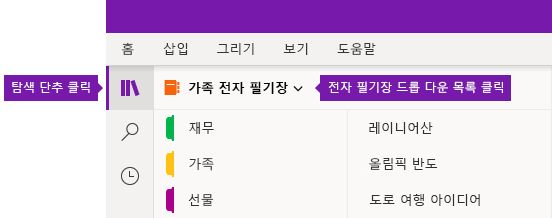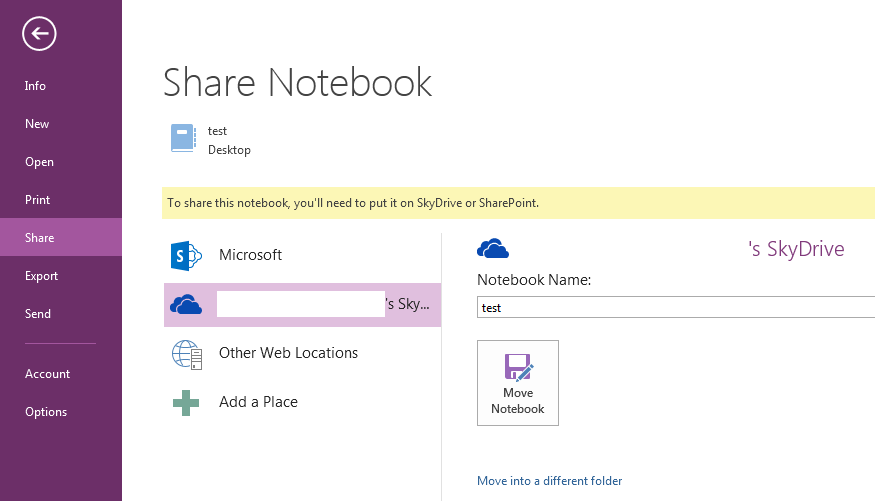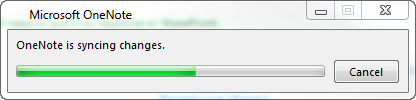OneNote에서 전자 필기장 동기화
OneNote 정기적으로 공유 Notebook을 자동으로 동기화합니다. 하지만 변경 내용이 바로 업로드되도록 공유 전자 필기장을 동기화해야 할 수 있습니다(예를 들면 비행기에 탑승하여 노트북을 종료해야 하는 경우가 있습니다).
-
파일 > 정보 > 동기화 상태 보기를 클릭합니다.
-
공유 전자 필기장 동기화 대화 상자가 열리면 다음 중 하나를 수행합니다.
-
모두 동기화를 클릭하여 모든 공유 전자 필기장을 동기화합니다.
-
동기화하려는 특정 전자 필기장 옆에 있는 지금 동기화를 클릭합니다.
-
Windows 10 OneNote는 모든 노트를 자동으로 동기화합니다. 원하는 경우 언제든지 전자 필기장을 수동으로 동기화하도록 선택할 수 있습니다.
다음을 실행합니다.
-
OneNote 앱 창의 왼쪽 위에 있는 탐색 단추를 클릭합니다.
-
열리는 탐색 창에서 현재 Notebook 이름 옆에 있는 전자 필 기장 드롭다운 화살표를 클릭합니다.
-
표시되는 전자 필기장 목록에서 동기화할 전자 필기장의 이름을 마우스 오른쪽 단추로 클릭하고 동기화를 가리킨 다음 이 전자 필기장 동기화 또는 모든 전자 필기장 동기화를 선택합니다.
Windows 8 OneNote는 OneDrive 및 SharePoint와 같은 클라우드 기반 스토리지를 사용하여 어디서나 전자 필기장 액세스 권한을 유지합니다.
참고: 이 항목에서는 Window 8 스토어에서 구매할 수 있는 OneNote 앱에 대한 설명을 제공합니다. Windows 10 또는 OneNote 2016 OneNote를 사용하는 경우 비교하고 여기에서 차이점을 확인할 수 있습니다.
OneNote는 이러한 서비스에 연결될 때마다 노트를 자동으로 동기화합니다. 공유 및 동기화 단계는 노트 저장 위치에 따라 달라질 수 있습니다.
다른 사용자와 노트 공유
단일 페이지나 전체 전자 필기장을 다른 사람과 빠르게 공유할 수 있습니다.
전자 필기장의 단일 페이지 공유
-
공유하려는 페이지로 이동한 다음 왼쪽에서 해당 페이지 탭을 탭하여 선택합니다.
선택한 페이지 탭 주위에 굵은 경계선이 나타납니다.
-
화면 오른쪽에서 왼쪽으로 손가락을 살짝 민 다음 공유 아이콘을 탭합니다.
-
공유 대상을 선택합니다(예: 메일).
-
대상 응용 프로그램에서 필요한 단계를 따르고(예: 받는 사람의 전자 메일 주소와 메시지 제목 입력) 공유/보내기를 탭합니다.
참고: 페이지의 내용이 메시지 본문에서 공유됩니다. 받는 사람은 해당 권한이 없는 경우 전자 필기장의 페이지 링크를 수신하거나 전자 필기장의 페이지를 편집할 수 없습니다.
OneDrive에서 전체 전자 필기장 공유
-
메시지가 표시되면 OneDrive 홈페이지 로 이동하여 로그인합니다.
-
공유하려는 전자 필기장이 포함된 폴더 옆의 확인란을 탭합니다.
-
화면 오른쪽 근처에서 공유를 누릅니다. OneDrive의 전체 문서 폴더를 실수로 공유하지 않도록 주의하세요.
-
이때 나타나는 양식에서 링크 가져오기를 탭합니다.
-
받는 사람이 노트를 볼 수만 있도록 하려면 보기만에서 만들기를 탭합니다. 받는 사람이 노트를 보고 변경할 수 있도록 하려면 보기 및 편집 머리글에서 만들기를 탭합니다.
-
나타나는 링크가 강조 표시되면 링크를 복사한 다음 전자 메일 메시지에 붙여 넣어 다른 사람들이 노트에 액세스할 수 있도록 알립니다.
참고: OneDrive에 저장된 노트에서는 다음 단계를 수행할 수 없습니다.
SharePoint에서 전체 전자 필기장 공유
-
화면 맨 아래에서 위쪽으로 손가락을 살짝 밀고 전자 필기장을 탭합니다.
-
공유할 전자 필기장을 선택하고 다시 화면 맨 아래에서 위쪽으로 손가락을 살짝 민 다음 전자 필기장 링크 복사를 탭합니다.
-
즐겨 찾는 메일 앱으로 전환한 다음 복사한 링크와 간략한 설명을 메시지 본문에 붙여 넣습니다.
-
제목과 받는 사람을 추가한 다음 메시지를 보냅니다. 메시지를 받는 사람의 경우 SharePoint 사이트에 대한 사용 권한이 있으면 전자 필기장에 액세스할 수 있습니다.
전자 필기장 자동 또는 수동 동기화
OneNote에서는 항상 클라우드 기반 노트를 동기화된 상태로 자동 유지하지만 서비스 중단(예: 장거리 비행)이 발생한 후에는 노트를 수동으로 동기화하는 것이 좋습니다.
-
동기화하려는 전자 필기장에서 페이지를 연 다음 화면 맨 아래에서 위쪽으로 손가락을 살짝 밉니다.
-
전자 필기장을 탭한 다음 동기화할 전자 필기장을 선택합니다.
-
화면 맨 아래에 있는 앱 바에서 동기화를 탭합니다.
전자 필기장 목록에서 전자 필기장의 이름 왼쪽에 있는 작은 동기화 아이콘이 동기화 상태를 나타냅니다. 아이콘의 의미는 다음과 같습니다.
-
녹색 원형 화살표: 전자 필기장 동기화가 진행 중입니다. 이 과정 중에 노트를 편집할 수 있습니다.
-
X 표시가 있는 빨간색 원: 전자 필기장에서 하나 이상의 동기화 오류가 발생했습니다. 자세한 내용을 보고 문제를 해결하려면 빨간색 동기화 아이콘을 탭합니다. 자세한 내용은 OneNote의 오류 문제 해결을 참조하세요.
-
느낌표가 표시된 노란색 삼각형: 서버와 연결이 끊겼으며 현재 오프라인으로 작업하는 중입니다. 연결이 복원되면 변경 내용이 다시 자동으로 동기화됩니다.
동기화 설정 관리
OneNote 계정을 보고 관리하려면 설정 화면을 사용합니다.
-
아무 페이지의 화면 오른쪽에서 왼쪽으로 손가락을 살짝 밉니다.
-
설정 > 옵션을 탭합니다.
-
전자 필기장 동기화에서 OneNote에서 노트를 자동으로 동기화할지 여부를 선택합니다. 이 옵션을 아니요로 설정할 경우 노트에서 중요한 내용을 변경할 때마다 수동으로 동기화해야 합니다.
위치가 잘못된 섹션 작업
위치가 잘못된 섹션은 OneNote에서 전자 필기장 섹션에 변경 내용을 동기화하려 하지만 섹션 파일을 찾을 수 없는 경우에 나타날 수 있습니다. 이 경우 전자 필기장 목록에 위치가 잘못된 섹션 아이콘이 나타납니다. 위치가 잘못된 섹션은 OneNote에서 섹션의 새 위치를 검색하거나 위치가 잘못된 섹션이 이동 또는 삭제될 때까지 전자 필기장에 남아 있습니다.
공유 전자 필기장의 섹션을 동기화할 수 없지만 해당 섹션에 포함된 정보를 보관하려는 경우 동기화되지 않은 섹션을 다른 전자 필기장으로 이동합니다.
위치가 잘못된 섹션을 다른 전자 필기장으로 이동
-
이동하려는 위치가 잘못된 섹션의 탭을 탭하여 선택합니다.
-
원하는 전자 필기장으로 섹션을 끕니다.
섹션을 일부러 삭제했으며 더 이상 변경 내용을 동기화하거나 저장할 필요가 없는 경우 위치가 잘못된 섹션을 삭제할 수 있습니다.
전자 필기장에서 위치가 잘못된 섹션 삭제
-
섹션의 탭을 탭하여 선택한 다음 앱 표시줄에서 섹션 삭제를 탭합니다.
-
경고 메시지를 확인한 다음 섹션 삭제를 탭합니다.
참고: 삭제된 섹션은 복원되지 않습니다. 삭제 여부를 확신할 수 없는 경우 삭제하는 대신 전자 필기장의 다른 부분으로 섹션을 이동하세요.
Mac용 OneNote는 자동으로 OneDrive 계정에 동기화하여 모든 노트를 클라우드에 유지합니다. 이렇게 하면 어디서든 모든 장치에서 노트를 보고 편집할 수 있습니다.
전자 필기장 자동 동기화를 해제할 수 없지만, 촉박한 통보로 연결을 끊어야 하기 전에(예: 비행기 탑승 시) 노트에 대한 대량 변경 내용을 강제로 동기화하기 위해 수동으로 동기화하려는 경우도 있습니다.
다음을 실행합니다.
-
Notebook 목록을 보려면 탐색 단추가 꺼져 있는 경우(
-
섹션 및 페이지 목록 위에 표시되는 전자 필기장 목록 드롭다운 화살표를 클릭합니다. 전자 필기장 목록을 보려면 현재 전자 필기장의 이름을 클릭해야 합니다.
-
Ctrl 키를 누른 채 수동으로 동기화하려는 전자 필기장의 이름을 클릭합니다.
-
표시되는 메뉴에서 이 전자 필기장 동기화를 클릭합니다.
iPad 또는 iPhone에서 Microsoft OneNote를 사용하여 Mac 또는 PC용 OneNote 2016으로 만든 전자 필기장과 동기화할 수 있습니다. 이러한 두 버전의 OneNote에서 서로 다른 클라우드 기반 계정을 사용하는 경우에도 가능합니다.
Mac 또는 PC 전자 필기장 열기(같은 OneDrive 계정)
Mac 또는 PC용 OneNote 2016을 사용하려면 전자 필기장을 클라우드 기반 OneDrive 계정에 저장해야 하므로, 해당 계정으로 만들고 사용한 전자 필기장은 Mac 또는 PC에서 사용하는 것과 같은 OneDrive 계정으로 iPhone에 로그인한 경우 iPad 또는 iPhone에서 이미 액세스할 수 있습니다.
같은 OneDrive 계정에서 추가 전자 필기장을 열려면 다음을 수행합니다.
-
iPad 또는 iPhone의 Microsoft OneNote에서 전자 필기장 목록의 맨 아래에서 전자 필기장 더 보기를 탭합니다.
-
열려는 추가 전자 필기장을 탭한 다음 해당 섹션이나 페이지로 이동합니다.
참고: Windows용 OneNote에서 만든 전자 필기장을 앞의 단계를 사용하여 iPad 또는 iPhone에서 열 수 있습니다. 그러나 원래 Windows용 OneNote 2010 이전 버전을 사용하여 만든 전자 필기장은 iPad 또는 iPhone용 OneNote에 동기화되지 않습니다. 이러한 전자 필기장을 여러 장치에서 동기화하려면 먼저 Windows PC를 OneNote 2016으로 업그레이드하고 전자 필기장을 새 전자 필기장 형식으로 업데이트한 다음 로컬 전자 필기장을 OneDrive로 이동해야 합니다.
Mac 또는 PC 전자 필기장 열기(서로 다른 OneDrive 계정)
Mac 또는 PC에서 사용하는 것과 다른 OneDrive 계정을 iPad 또는 iPhone에서 현재 사용 중인 경우 다음을 수행하여 Mac 또는 PC 전자 필기장에 로그인할 수 있습니다.
1단계: iPad 또는 iPhone에 Mac 또는 PC의 OneDrive 계정 추가
-
Microsoft OneNote에서 디바이스의 설정으로 이동합니다.
-
iPad에서 오른쪽 위 모서리에 있는 기어 아이콘을 탭합니다.
-
iPhone에서 줄임표( ... ) 아이콘을 탭한 다음 설정을 탭합니다.
-
-
계정에서 현재 선택된 계정을 탭합니다. (현재 모든 계정에서 로그아웃된 상태라면 로그인을 탭합니다.)
-
연결된 서비스에서 + 서비스 추가를 탭합니다.
-
클라우드 서비스 연결에서 OneDrive를 탭합니다.
-
Mac 또는 PC에서 OneNote 전자 필기장에 사용하는 OneDrive 계정의 전자 메일 주소를 입력하고 다음을 탭합니다.
-
다음 화면에서 Mac 또는 PC에서 OneNote 전자 필기장에 사용하는 OneDrive 계정의 암호를 입력하고 로그인을 탭합니다.
이제 Mac 또는 PC에서 사용하는 OneDrive 계정에 대한 액세스를 인증했으므로 해당 계정의 전자 필기장을 열 수 있습니다.
2단계: iPad 또는 iPhone에서 Mac 또는 PC에 있는 전자 필기장 열기
-
iPad 또는 iPhone의 Microsoft OneNote에서 전자 필기장 목록의 맨 아래에서 전자 필기장 더 보기를 탭합니다.
-
열려는 추가 전자 필기장을 탭한 다음 해당 섹션이나 페이지로 이동합니다.
참고: Windows용 OneNote에서 만든 전자 필기장을 앞의 단계를 사용하여 iPad 또는 iPhone에서 열 수 있습니다. 그러나 원래 Windows용 OneNote 2010 이전 버전을 사용하여 만든 전자 필기장은 iPad 또는 iPhone용 OneNote에 동기화되지 않습니다. 이러한 전자 필기장을 여러 장치에서 동기화하려면 먼저 Windows PC를 OneNote 2016으로 업그레이드하고 전자 필기장을 새 전자 필기장 형식으로 업데이트한 다음 로컬 전자 필기장을 OneDrive로 이동해야 합니다.
원래 PC 또는 Mac에서 만든 매우 큰 전자 필기장을 사용하여 iPad 또는 iPhone에서 Microsoft OneNote를 사용하는 경우 iPhone 또는 iPad에서 이러한 전자 필기장을 처음으로 열고 동기화하면 성능 및 안정성 문제가 발생할 수 있습니다.
대용량 전자 필기장에 연결하는 중 이러한 문제가 발생하는 경우 아래에 요약된 단계를 따라 노트 첨부 파일의 자동 동기화를 해제한 다음 대용량 전자 필기장을 다시 동기화해 봅니다.
참고: 이 문서는 iPhone 및 iPad용 Microsoft OneNote에 적용됩니다. 이 Apple iOS의 최신 버전으로 장치를 업데이트하는 것이 좋습니다. 자세한 내용은 iPhone, iPad 또는 iPod touch에서 iOS 소프트웨어 업데이트를 참조하세요.
iPhone 또는 iPad의 OneNote에서 노트 첨부 파일의 자동 동기화를 해제하려면 다음 단계를 실행합니다.
-
OneNote 전자 필기장을 엽니다.
-
오른쪽 위에서 ... (줄임표) 단추입니다.
-
다음으로 설정 아이콘을 탭 합니다 .
-
동기화를 탭 합니다.
-
첨부 파일 자동 동기화 옵션을 해제로 설정합니다.
내 노트를 OneDrive와 동기화 어떻게 할까요?
동기화는 노트와 섹션 간에 이동할 때 자동으로 수행됩니다. 예를 들어, 새 노트를 입력하고 섹션 보기로 돌아가도록 탭하면 새 노트가 OneDrive와 동기화됩니다.
노트를 수동으로 동기화하려면 다음을 수행합니다.
-
Android 휴대폰에서 OneNote를 연 다음 왼쪽 아래에서 전자 필기장을 탭합니다.
-
-
모두 동기화를 탭합니다.
모바일 장치에서 Samsung 노트를 사용하는 경우 모바일 노트를 OneNote 피드에 통합하여 PC로 쉽게 가져올 수 있습니다.
OneNote 피드는 Samsung 노트, 스티커 메모 및 OneNote를 비롯한 다양한 앱의 노트를 편리하게 결합합니다. 현재 웹용 Outlook 및 Outlook.com에서 사용할 수 있습니다.
다음을 실행합니다.
-
모바일 장치에서 Samsung 노트 앱을 엽니다.
-
Microsoft 앱과의 동기화에 대한 환영 메시지에서 계속을 탭합니다.
또는 Samsung 노트 앱 설정으로 이동 하여 Microsoft OneNote와 동기화를 선택할 수 있습니다.
-
다음 화면에서 로그인을 탭하여 계속합니다.
-
OneNote 피드를 사용할 Microsoft 계정(혹은 회사 또는 학교 계정)으로 로그인한 다음 메시지가 표시되면 필요한 사용 권한을 부여합니다.
-
동기화하려는 폴더를 선택합니다.
Samsung 노트의 폴더는 Microsoft 앱과 동기화하도록 개별적으로 선택할 수 있습니다. 선택한 폴더의 동기화 관계는 설정에서 표시되며 폴더 이름 뒤에 작은 OneNote 아이콘이 표시됩니다.
-
PC에서 반드시 4단계에서 노트를 동기화한 것과 동일한 계정을 사용하여 웹용 Outlook 또는 Outlook.com에 로그인했는지 확인합니다.
-
웹용 Outlook 또는 Outlook.com에서 오른쪽 위 모서리 근처에 있는 OneNote 피드 아이콘을 탭합니다.
작업 창이 열리면 Samsung 노트, 스티커 메모 및 OneNote에서 동기화된 노트가 피드에 표시됩니다.
참고: Samsung 노트와 OneNote 피드 사이에 동기화하도록 선택한 노트 중 하나를 사용하려면, 피드에서 노트를 선택 하고 복사 단추를 클릭하여 콘텐츠를 복사한 다음 원하는 위치에 붙여 넣습니다. 자세한 내용은 웹용 Outlook에서 OneNote 피드 사용을 참조하세요.
-
OneNote 피드는 어디서 찾을 수 있나요?
OneNote 피드는 현재 웹용 OneNote, Windows 10용 OneNote, Outlook.com 및 웹용 Outlook 사용할 수 있습니다.
-
OneNote 피드에 어떤 노트 유형을 동기화할 수 있나요?
현재 OneNote, 스티커 메모 및 Samsung 노트에서 OneNote 피드에 노트를 동기화할 수 있습니다.
-
OneNote 피드에서 Samsung 노트를 만들거나 편집하거나 삭제할 수 있나요?
아니요, OneNote 피드에서 개별 Samsung 노트를 만들거나 편집하거나 삭제할 수는 없습니다.
-
OneNote 피드에서 OneNote 페이지를 만들거나 편집하거나 삭제할 수 있나요?
아니요, OneNote 피드에서 개별 OneNote 페이지를 만들거나 편집하거나 삭제할 수는 없습니다.
-
Samsung 노트의 OneNote 피드로의 동기화를 중지하려면 어떻게 하나요?
OneNote 피드와 Samsung 노트의 동기화를 중지하려면 Samsung 노트 앱 설정에서 Microsoft 계정을 제거합니다.
-
Samsung Notes를 내보내는 방법은 무엇입니까?
Samsung Notes에 로그인한 다음 계정을 OneNote에 동기화한 경우 노트를 내보낼 수 있습니다. OneNote에 동기화된 Samsung Notes는 메일, 일정 및 연락처와 함께 Outlook.com 저장되며 다른 Outlook.com 항목과 함께 내보낼 수 있습니다. 자세한 내용은 사서함 내보내기 및 Outlook.com 검색 기록 삭제를 참조하세요.
모든 것이 제대로 설정되면 동기화가 자동으로 수행됩니다. Android 휴대폰이 OneNote 노트를 동기화하는지 확인하는 방법은 다음과 같습니다.
먼저 전자 필기장을 OneDrive 있는지 확인합니다. Windows 10 OneNote를 사용하는 경우 전자 필기장을 OneDrive 에 자동으로 저장됩니다.
Windows 컴퓨터에서 OneNote 2010, 2013 또는 2016을 사용하는 경우 전자 필기장을 OneDrive 이동하는 방법은 다음과 같습니다.
-
컴퓨터에서 전자 필기장을 열고 파일 > 공유를 클릭합니다.
-
전자 필기장 위치를 선택하거나 장소 추가를 클릭한 다음 OneDrive 로그인합니다.
참고: OneDrive 계정이 아직 없는 경우 onedrive.com 무료로 등록할 수 있습니다.
-
원하는 위치가 목록에 나타나면 클릭하여 선택합니다.
-
전자 필기장의 이름을 입력하고(원할 경우 이미 있는 이름과 같은 이름을 선택할 수 있음) 전자 필기장 이동을 클릭합니다.
OneNote는 컴퓨터에서 OneDrive 전자 필기장을 이동합니다.
-
OneDrive 계정으로 휴대폰에서 OneNote에 로그인하고 전자 필기장을 엽니다.
웹 브라우저를 사용하여 OneDrive 계정에 연결할 수 있습니다. 로그인하면 노트가 자동으로 동기화됩니다.
-
컴퓨터에서 onedrive.com 열고 Microsoft 계정으로 로그인합니다.
-
원하는 전자 필기장을 찾아 OneNote 또는 웹용 OneNote 에서 엽니다.
동기화는 노트와 섹션 간에 이동할 때 자동으로 수행됩니다. 예를 들어, 새 노트를 입력하고 섹션 보기로 돌아가도록 탭하면 새 노트가 OneDrive와 동기화됩니다.
노트를 수동으로 동기화하려면 다음을 수행합니다.
-
Android 휴대폰에서 OneNote를 연 다음 왼쪽 아래에서 전자 필기장을 탭합니다.
-
-
모두 동기화를 탭합니다.
Wi-Fi 네트워크만 사용하여 노트 동기화
데이터 플랜을 사용하여 노트를 동기화하지 않으려면 Wi-Fi 네트워크를 사용할 수 있는 경우에만 Android 휴대폰에서 노트를 동기화하도록 선택할 수 있습니다.
-
Android 휴대폰에서 OneNote를 연 다음 왼쪽 아래에서 전자 필기장을 탭합니다.
-
기타 옵션 단추
-
OneNote를 연 다음 왼쪽 아래에서 전자 필기장을 탭합니다.
-
더 많은 전자 필기장을 보려면 회사 또는 학교 계정 추가를 탭합니다.
-
organization 계정 정보를 입력합니다.
로그인하면 회사 또는 교육용 전자 필기장 아래에 회사 또는 학교 전자 필기장을 표시합니다.
웹용 OneNote에서는 일반적으로 작업하는 동안 노트를 수동으로 저장하거나 동기화할 필요가 없습니다. OneNote는 사용자가 생각과 아이디어에 집중할 수 있도록 변경 내용을 백그라운드에서 계속 동기화합니다.
여러 사람이 동시에 만든 공유 전자 필기장에서 시간에 민감한 프로젝트를 작업하는 경우 다른 사람이 즉시 볼 수 있도록 큰 페이지 변경 사항을 수동으로 동기화할 수 있습니다. 현재는 웹용 OneNote에서는 이 기능을 사용할 수 없지만 Windows PC 또는 Mac에서 OneNote 데스크톱 앱을 사용하여 필요할 때 수동으로 메모를 동기화할 수 있습니다. 자세한 내용은 다음 중 하나를 참조하세요.
이 문서에서는 OneNote 전자 필기장을 이동하고 동기화하기 위한 모범 사례뿐만 아니라 권장되지 않는 방식으로 전자 필기장을 이동하거나 동기화할 때 발생할 수 있는 문제에 대해 자세히 설명합니다. 일반적으로 OneNote 전자 필기장은 클라이언트 애플리케이션(예: OneDrive 또는 DropBox 로컬 클라이언트) 또는 오프라인 폴더와 같은 파일 기반 동기화 시스템이 아니라 항상 OneNote 애플리케이션에서 동기화하고 이동해야 합니다. OneNote를 통해 전자 필기장을 이동하고 동기화하는 이유는 다음과 같습니다.
-
Web Apps 및 모바일 동기화 - 기본 제공 공유 기능은 OneNote 웹앱이 전자 필기장을 열 수 있도록 서버에서 전자 필기장을 올바르게 설정합니다. 또한 모바일 버전의 OneNote(iOS, Android)는 이 메커니즘을 통해 공유되는 전자 필기장만 열 수 있습니다.
-
오프라인 편집 - OneNote는 로컬 설정 폴더에서 오프라인 편집을 위해 전자 필기장의 로컬 복사본을 만들고 연결이 다시 설정되면 변경 내용을 클라우드에 병합합니다. 그러나 다른 파일 동기화 방법과 달리 OneNote는 전자 필기장 내에서 충돌을 만들지 않고 변경 내용을 병합할 수 있습니다.
-
효율적인 동기화 - OneNote에는 OneDrive와 기본 제공 동기화 논리가 있어 변경 내용만 동기화할 수 있습니다. 이 논리는 파일 형식에 대해 알고 있으며 변경 내용만 동기화할 수 있으므로 OneDrive 데스크톱 앱 또는 DropBox와 같은 파일 동기화 메커니즘보다 훨씬 효율적입니다.
클라우드로 이동하려는 전자 필기장을 컴퓨터에 로컬로 저장한 경우 OneNote에서 파일 > 공유로 이동하여 OneDrive와 같은 웹 위치를 선택한 다음 전자 필기장 이동을 클릭합니다.
추가 정보
Windows 오프라인 파일 공유에 OneNote 전자 필기장을 배치하는 것도 권장되지 않습니다. Windows 오프라인 파일은 OneNote가 오프라인 편집에 이미 사용하는 캐시와 별도로 파일 캐시를 도입합니다. 이 시나리오에서 OneNote는 Windows 파일이 오프라인 상태일 때 변경 내용을 Windows 캐시에 동기화하여 서버 복사본 대신 로컬 복사본과 동기화할 수 있습니다. Windows 공유가 다시 온라인 상태가 되면 파일의 두 복사본을 유지하거나 복사본 하나를 바꾸라는 메시지가 사용자에게 표시될 수 있습니다. 파일 복사본 두 장을 유지하도록 선택하면 OneNote 내에서 중복 섹션이 생성되는 반면 전자 필기장의 복사본을 바꾸면 데이터가 손실될 수 있습니다.Windows 오프라인 파일 사용자는 OneNote 전자 필기장을 Windows 오프라인 파일에 의해 동기화되지 않은 별도의 위치에 배치하는 것이 좋습니다. 현재 오프라인 파일 공유에 전자 필기장을 사용하는 사용자는 전자 필기장을 새 위치로 이동해야 합니다.
자동 Notebook 동기화 끄기
-
수동으로 동기화하려면 파일 >동기화 상태 보기를 클릭합니다.
-
공유 전자 필기장 동기화 대화 상자에서 수동으로 동기화를 클릭합니다.
중요: 오프라인으로 작업하는 경우 나중에 OneNote를 종료하고 다시 시작하는 경우에도 OneNote는 컴퓨터에서 변경한 전자 필기장을 더 이상 동기화하지 않습니다. 자동 Notebook 동기화 기능을 다시 켜기 전까지는 다른 누구도 전자 필기장 변경 내용을 볼 수 없습니다.
자동 Notebook 동기화 다시 켜기
-
자동 동기화를 복원하려면 파일 >동기화 상태 보기를 클릭합니다.
-
공유 전자 필기장 동기화 대화 상자에서 변경 내용이 있을 때마다 자동으로 동기화를 클릭한 다음 모두 동기화를 클릭합니다.
-
동기화가 완료되면 닫기를 클릭합니다.